YouTube Musicプレミアムを解約する方法と解約時注意すべき点
YouTube MusicはGoogleがYouTubeと元Google Play Musicのデータベースを利用して展開しているストリーミング音楽サービスです。このサービスは無料のYouTube Musicと有料のYouTube Musicプレミアムを提供しています。そして、YouTube Musicは一か月間の無料トライアルを設けられています。無料期間内で利用できる機能はプレミアム会員と全部同じです。
有料サービスから無料プランへ移行を検討する方と無料期間だけ利用したくて課金されたくない方もいらっしゃるでしょう。従って、この記事はYouTube Musicプレミアムの解約方法、解約タイミングおよび解約時注意すべき点を解説します。解約を検討している方はご参考になれば幸いです。

一、YouTube Musicプレミアムと解約するタイミングと注意事項
すでに有料利用中の方はYouTube Musicと解約しても次回の料金請求日まで全機能を利用できるので、次回更新日前にお好きなタイミングでいつでも解約しても構いません。
無料トライアルの時間終了後は自動的に有料のプランへ移行し料金を請求されるが、YouTube Musicプレミアムは解約とともに利用できなくなることはありません。無料トライアルだけを体験したい方は、登録後すぐに解約するか課金される前に解約するか、お好きなタイミングで決定しましょう。
ただし、注意すべき点は以下三つです。
①YouTube Musicのアプリまたはアカウントを削除しても解約できません。必ず下記の操作を行ってください。②解約しても、アカウントと利用データ(プレイリストなど)はすぐに消えません。③解約したいなら必ず「解約する」をタップしてください。「一時停止する」は解約ではありません。
関連記事:YouTube MusicをMP3にダウンロード、変換する方法
二、YouTube Musicプレミアムを解約する方法
iPhoneでの場合の解約する手順
①まずはYouTube Musicのアプリを開きます。 ②右上にある自分のプロフィールアイコンをタップします。 ③「有料メンバーシップ」をクリックします。 ④バージョンによって「管理」がある場合タップして、あるいは直接「解約する」をタップします。 ⑤解約する理由を適当に選択した後、「次へ」をタップしてから「解約」をタップして解約します。
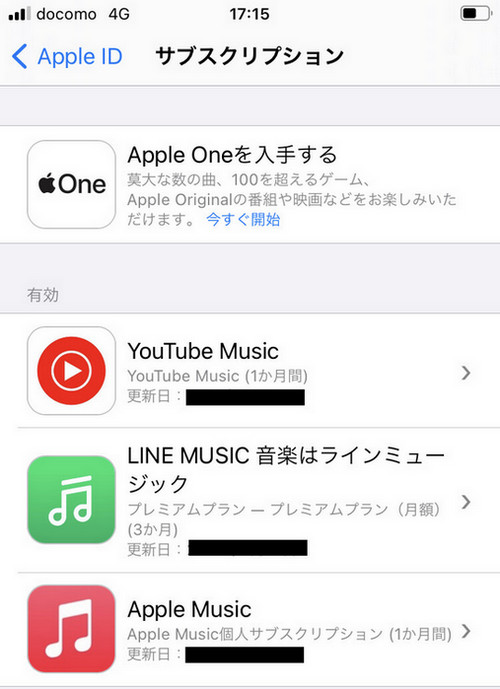
Androidでの場合の解約する手順
①まずはYouTube Musicのアプリを開きます。 ②右上にある自分のプロフィールアイコンをタップします。 ③「有料メンバーシップ」をクリックします。 ④バージョンによって「管理」がある場合タップして、あるいは直接「解約する」をタップします。 ⑤解約する理由を適当に選択した後、「次へ」をタップしてから「解約」をタップして解約します。
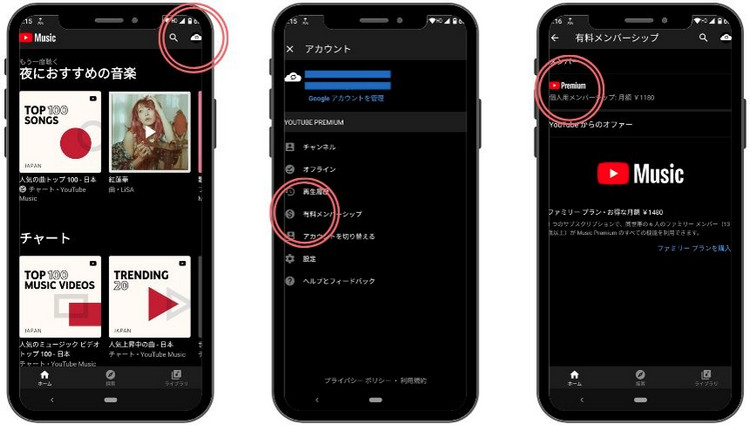
Webでの場合の解約する手順
WebでYouTube Musicプレミアムを登録した場合、そのままにWebブラウザで行います。ただし、請求元はApp StoreやGoogle Play Musicになっている場合、Webブラウザでは解約できません。上記のiPhoneとAndroidの解約する手順を行ってください。
①まずはYouTube支払い管理にアクセスしてください。 ②「メンバーの管理」をクリックします。 ③「無効にする」をクリックします。 ④続いて「解約する」をクリックします。 ⑤解約する理由を適当に選択した後、「次へ」をタップしてから「解約」をクリックして解約します。
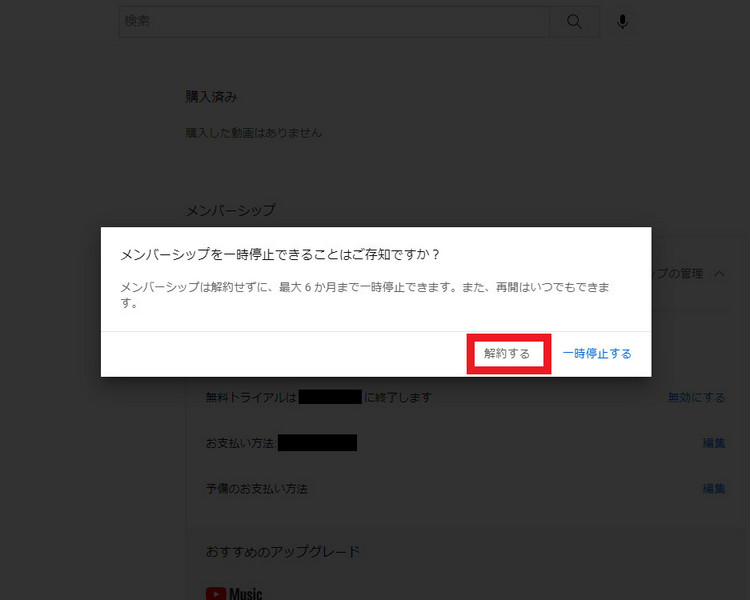
三、YouTube Musicプレミアムと解約後の事項
解約後はどうなる?
解約後は次の更新日まで使えるが、サービス時間終了後、以下の機能が使えなくなります。
①広告を非表示 ②バックグラウンド再生 ③オフライン一時的保存して再生 ④高音質(音質を選べなくなる) ⑤音楽のみを再生(通信量を大幅に節約できる)
関連記事:YouTube Musicの通信量はどれぐらい?検証結果と節約方法を紹介する!
それ以外の機能は問題なく使えるが、YouTube Musicプレミアムに通してオフラインに保存した音楽とプレイリストはサービス終了後30日間過ぎると再生もできなくなってしまいます。
よって、サービス終了になる前に、YouTube Music プレミアムの曲を汎用の MP3形式に変換して、解約後でも制限なく再生できようになるのは一番重要なことだと思います。解約後でも永遠に聞ける方法は以下に紹介いたします。そして、曲をダウンロードして再生すれば、広告も表示されなくなります。
解約する前に好きな曲を保存する方法
普通ではYouTube Music プレミアムの音楽はダウンロードできないだと考えられるが、KeepMusic YouTube Music Converterがあれば、不可能を可能に転じます。
KeepMusic YouTube Music ConverterはYouTube Musicの曲を変換できる専門なYouTube Music変換ソフトです。YouTube Musicにあるすべての曲をMP3、AAC、WAV、FLAC、AIFF、ALACなどの汎用形式に変換して、たとえ解約してもどこでも永遠に聞けます。そして、プレイリスト名とプレイリスト順で保存することができます。KeepMusic YouTube Music Converterを使うと解約してもオフラインでバックグラウンド再生できます!勿論、曲を楽しむ最中に広告を挿入されることもなくなります。
操作方法はとても簡単です。次はYouTube Music Converterの操作手順をご説明します。
KeepMusic YouTube Music Converter
- YouTube Musicの曲を自由にダウンロードできる。
- ロスレスで最高音質を保存。
- 好きなMVもダウンロード可能。
- フリー版とプレミアム版に全部対応。
YouTube Music Converterの操作手順
- ① KeepMusic YouTube Music Converterをダウンロードして、インストールします。
- ② 起動後、ソフト内に内蔵する「YouTube Music WebPlayer」が自動的に開きます。ここでYouTube Musicをサインインします。
- KeepMusicは厳密なウイルス検測をしております上、お客さんの個人情報も一切収集しないので、ご安心ください。
- ③ 左下の
 設定ボタンで設定画面を開いて、事前設定を行って、出力形式を「MP3」またはほかの形式を設定します。
設定ボタンで設定画面を開いて、事前設定を行って、出力形式を「MP3」またはほかの形式を設定します。 - ④ 解約後も聞きたい曲やプレイリストを開いて、右下の
 追加ボタンをクリックして変換リストに追加します。
追加ボタンをクリックして変換リストに追加します。 - ⑤ 追加リストで解約後も聞きたい曲を選択して、変換を押せば変換が始まります。
- ⑥ 変換された曲の後にフォルダアイコンをクリックすると、MP3音楽ファイルが見えます。これで永遠に聞けるようになりました。
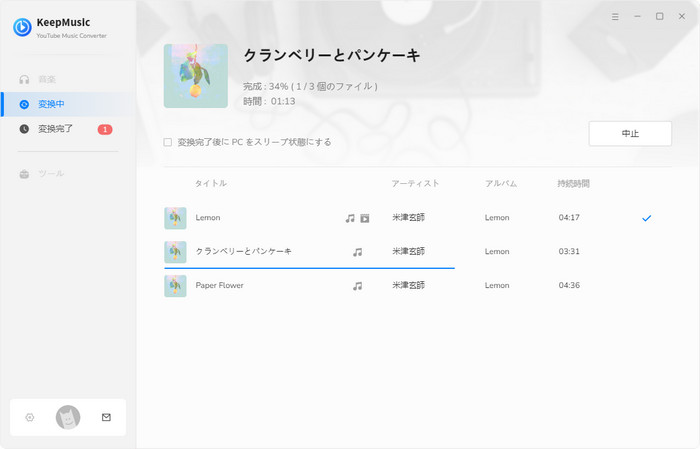
四、まとめ
以上ではYouTube Musicプレミアムを解約する方法と解約時注意すべき点のすべての内容です。
YouTube Music プレイミアムはアプリやブラウザから簡単な手順で解約することができます。次の月の料金が請求される前に、解約したいと思ったらなるべく早めに解約するようにしましょう。
そして、解約したら作ったプレイリストや購読した曲にどうなるのか迷ってる方は、ぜひKeepMusic YouTube Music Converterを使ってみてください。YouTube Musicの曲を高音質で汎用形式で保存できるのは、KeepMusic YouTube Music Converterは最適だと思います。
※本記事で紹介されたKeepMusic YouTube Music Converterはシェアウェアですが、無料体験ができます。ただし、無料体験版には、一度に3曲しか変換できないという変換曲数の制限と、曲ごと1分しか変換できないという変換時間の制限があります。体験版と製品版は機能が全く同じであるため、体験版で動作を確認したら購入したほうがいいです。

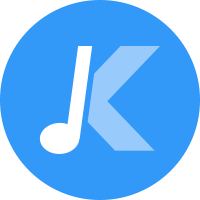

 ウィルスなし、安全性確認済
ウィルスなし、安全性確認済